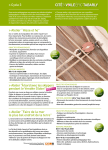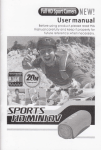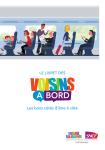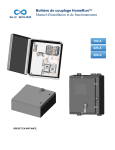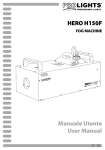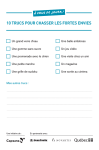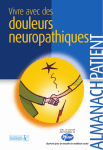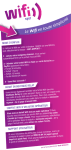Download Centre de Récupération de SoftThinks
Transcript
Centre de Récupéra tion de SoftThinks © Copyright SoftThinks . Les informations contenues dans ce document sont confidentielles et ne peuvent être utilisées, reproduites ou diffusées sans l autorisation préalable écrite de SoftThinks. Table des matières Révisions ................................................................................................................... 1 Table des matières..................................................................................................... 2 Introduction............................................................................................................... 3 Quel est l objectif du Centre de Récupération de SoftThinks ? ................................... 3 Que pourrez-vous trouver dans ce manuel ? ............................................................. 3 Que dois-je faire pour récupérer mon système ?.......................................................... 5 Que dois-je faire pour récupérer mes programmes ? ................................................. 12 Que dois-je faire pour récupérer mes pilotes ? .......................................................... 16 Que dois-je faire pour créer des disques de récupération système ? .......................... 21 Créer des disques de récupération système .......................................................... 22 Créer une image ISO .............................................................................................. 27 Que dois-je faire pour créer des médias externes d applications et de pilotes ?.......... 32. © Copyright SoftThinks . Les informations contenues dans ce document sont confidentielles et ne peuvent être utilisées, reproduites ou diffusées sans l autorisation préalable écrite de SoftThinks. Page 1 de 32 Introduction Quel est l objectif du Centre de Récupération de SoftThinks ? Le Centre d e Réc up éra tio n d e SoftThinks vo us a id e à réso ud re les p ro b lèmes q ue vous p o urrie z re nc o ntrer a vec vo tre o rd ina te ur, en utilisa nt d es fo nc tio ns de sauvegarde et de récupération. 1. Po ur d ém a rrer le Centre d e Réc up éra tio n d e So ftThinks, c liq ue z sur « Ce ntre d e Réc up éra tio n d e So ftThinks » à p a rtir d u m enu « Dé m a rrer » d e Wind ow s, o u c liq ue z sur l ic ô ne d u Centre d e Réc up éra tio n d e So ftThinks à p a rtir d u b urea u. Ecran d'accueil du Centre de Récupération de SoftThinks Que pourrez-vous trouver dans ce manuel ? Ce manuel vous aidera à répondre à des questions telles que : Que dois-je faire pour récupérer mon système ? Que dois-je faire pour récupérer mes programmes ? Que dois-je faire pour récupérer mes pilotes ? Que dois-je faire pour créer des disques de récupération ? Que d o is-je fa ire p our c réer d es m éd ia s externe s d a p p lic a tio ns e t d e p ilo tes ? © Copyright SoftThinks . Les informations contenues dans ce document sont confidentielles et ne peuvent être utilisées, reproduites ou diffusées sans l autorisation préalable écrite de SoftThinks. Page 2 de 32 Que dois-je faire pour récupérer mon système ? Il pourra parfois vous arriver de rencontrer des problèmes avec Windows. Pour résoudre la plupart des problèmes, vous pouvez essayer de procéder à une récupération de système. Puis-je sauvegarder mes fichiers avant de procéder à la récupération ? Oui, l'option vous sera donnée de récupérer votre système avec ou sans sauvegarde de vos fichiers. Que se passe-t-il pendant la récupération ? Premièrement, si vous avez choisi de sauvegarder vos fichiers avant de la nc er la réc up éra tio n, le p roc e ssus c om m e nc era p a r l éta p e d e sauvegarde des fichiers et dossiers. Ensuite, le processus continuera avec le formatage de votre disque d ur. L éta p e fina le c o nsiste en la réinstallation du contenu de votre ordinateur (système d'exploitation + programmes installés en usine + pilotes installés à l'origine). Pour accéder à la récupération : 1. Sur l éc ra n d a c c ue il d u Centre d e Réc up éra tion d e So ftThinks, c liq uez sur « Récupération ». La Récupération Système SoftThinks est une zone protégée de votre disque dur. Vous devez redémarrer votre ordinateur pour y accéder. © Copyright SoftThinks . Les informations contenues dans ce document sont confidentielles et ne peuvent être utilisées, reproduites ou diffusées sans l autorisation préalable écrite de SoftThinks. Page 3 de 32 Redémarrer pour lancer la Récupération Système SoftThinks 2. Sélec tionnez « Oui, red ém a rrer m o n ord ina teur m a intena nt » p uis c liq ue z sur Suivant pour continuer. © Copyright SoftThinks . Les informations contenues dans ce document sont confidentielles et ne peuvent être utilisées, reproduites ou diffusées sans l autorisation préalable écrite de SoftThinks. Page 4 de 32 Ec ra n d a c c ue il d e Réc up éra tion Systèm e d e SoftThinks 3. Cliquez sur Suivant pour accéder au menu principal. © Copyright SoftThinks . Les informations contenues dans ce document sont confidentielles et ne peuvent être utilisées, reproduites ou diffusées sans l autorisation préalable écrite de SoftThinks. Page 5 de 32 Menu principal de Récupération Système de SoftThinks 4. Sélec tio nnez l op tio n « Réc up éra tio n a vec sa uveg a rd e a utom a tiq ue d es données » (recommandée), puis cliquez sur Suivant pour continuer. © Copyright SoftThinks . Les informations contenues dans ce document sont confidentielles et ne peuvent être utilisées, reproduites ou diffusées sans l autorisation préalable écrite de SoftThinks. Page 6 de 32 1 2 Confirmation avant la récupération Sélectionnez « Oui » puis cliquez sur Suivant pour continuer. Veuillez patienter pendant le processus de récupération du système. © Copyright SoftThinks . Les informations contenues dans ce document sont confidentielles et ne peuvent être utilisées, reproduites ou diffusées sans l autorisation préalable écrite de SoftThinks. Page 7 de 32 Processus de récupération système 7. Votre système a été récupéré avec succès. © Copyright SoftThinks . Les informations contenues dans ce document sont confidentielles et ne peuvent être utilisées, reproduites ou diffusées sans l autorisation préalable écrite de SoftThinks. Page 8 de 32 Système récupéré © Copyright SoftThinks . Les informations contenues dans ce document sont confidentielles et ne peuvent être utilisées, reproduites ou diffusées sans l autorisation préalable écrite de SoftThinks. Page 9 de 32 Que dois-je faire pour récupérer mes programmes ? Il p o urra p a rfo is vous a rriver d e re nc o ntrer d e s p rob lè mes a vec un p ro g ra m me . Le Centre d e Réc up éra tion d e So ftThinks vous p erm et d e réinsta ller d es programmes installés en usine sur votre ordinateur. 1. Sur l éc ra n d a c c ueil d u Ce ntre d e Réc up éra tio n d e So ftThinks, c liq uez sur « Programmes ». Menu des programmes 2. Cliq ue z sur « Réc up éra tio n d a p p lic a tio n » p o ur a c c éd e r à la liste d es programmes que vous pouvez réinstaller. Vous pouvez également cliquer sur « Ajouter/Supprimer des programmes » si vo us p référez e mp loyer l utilita ire Mic roso ft Ajo uter/ Sup p rim er d es programmes pour essayer de réparer ou désinstaller une application. © Copyright SoftThinks . Les informations contenues dans ce document sont confidentielles et ne peuvent être utilisées, reproduites ou diffusées sans l autorisation préalable écrite de SoftThinks. Page 10 de 32 Liste des programmes 3. Sélectionnez le programme que vous devez réinstaller à partir de la liste, puis cliquez sur Suivant. Pourquoi mon programme ne figure-t-il pas dans cette liste ? Les programmes figurant dans cette liste sont ceux qui étaient déjà installés lorsque vous avez acheté votre ordinateur. Si un programme n a p p a ra ît p a s d a ns la liste, c e st p a rc e q u il n a p a s été insta llé en usine. Po ur réinsta ller c es p ro g ra m m es, insére z le d isq ue d insta lla tio n o rig ina l d a ns le lec teur, p uis suivez les instruc tio ns a ffic hées sur l éc ra n. © Copyright SoftThinks . Les informations contenues dans ce document sont confidentielles et ne peuvent être utilisées, reproduites ou diffusées sans l autorisation préalable écrite de SoftThinks. Page 11 de 32 Réinstallation de programme 4. Veuillez patienter pendant la réinstallation du programme. © Copyright SoftThinks . Les informations contenues dans ce document sont confidentielles et ne peuvent être utilisées, reproduites ou diffusées sans l autorisation préalable écrite de SoftThinks. Page 12 de 32 Le programme a été réinstallé avec succès Le programme a été réinstallé avec succès. Il est recommandé de redémarrer votre ordinateur. 5. Sélectionnez « Oui » (recommandé) puis cliquez sur Terminer pour redémarrer votre ordinateur comme recommandé, ou sélectionnez « Non » puis cliquez sur « Terminer » pour revenir à la liste des programmes. © Copyright SoftThinks . Les informations contenues dans ce document sont confidentielles et ne peuvent être utilisées, reproduites ou diffusées sans l autorisation préalable écrite de SoftThinks. Page 13 de 32 Que dois-je faire pour récupérer mes pilotes ? De tem p s à a utre, vo us p o urrez renc o ntrer d es p rob lè m es a vec un p ilo te , le m a tériel o u un d isp o sitif. Po ur résoud re c e c i, vo us p o uvez essa yer d e réinsta ller le pilote du matériel ou du dispositif. Qu est-ce qu un pilote ? Un pilote est le programme qui gère la connexion Windows vers le matériel ou vers le dispositif. 1. Sur l éc ra n d a c c ueil d u Ce ntre d e Réc up éra tio n d e So ftThinks, c liq uez sur « Matériel ». Menu du matériel 2. Cliq uez sur « Réc up éra tio n d u p ilote d u d isp o sitif » p o ur a c c éd er à la liste d es programmes que vous pouvez réinstaller. Qu est-ce que le mode d emploi de SoftThinks ? Le m od e d em p lo i d e So ftThinks c om p o rte d es instruc tio ns d op éra tio n et des renseignements importants pour votre système. © Copyright SoftThinks . Les informations contenues dans ce document sont confidentielles et ne peuvent être utilisées, reproduites ou diffusées sans l autorisation préalable écrite de SoftThinks. Page 16 de 32 Vo us p o uvez le s lire a fin d a m élio rer la p erform a nc e d e votre système. Liste du matériel ou des dispositifs 3. Cliq uez sur le typ e d e ma tériel ou d e d isp o sitif a vec leq uel vous re nc o ntre z des problèmes. © Copyright SoftThinks . Les informations contenues dans ce document sont confidentielles et ne peuvent être utilisées, reproduites ou diffusées sans l autorisation préalable écrite de SoftThinks. Page 17 de 32 Liste des pilotes de matériel ou de dispositif sélectionnés 4. Sélectionnez le pilote que vous devez réinstaller à partir de la liste, puis cliquez sur Suivant. Pourquoi mon pilote ne figure-t-il pas dans cette liste ? Les pilotes figurant dans cette liste sont ceux qui étaient installés lorsque vous avez acheté votre ordinateur. Si un pilote ne figure pas dans la liste, c'est parce que vous l'avez probablement installé vous-même. Pour ré insta ller c e p ilote, insérez le d isq ue d insta lla tio n orig ina l d a ns le le c teur, p uis suive z les instruc tions a ffic hée s sur l éc ran. © Copyright SoftThinks . Les informations contenues dans ce document sont confidentielles et ne peuvent être utilisées, reproduites ou diffusées sans l autorisation préalable écrite de SoftThinks. Page 18 de 32 Réinstallation du pilote 4. Veuillez patienter pendant la réinstallation du pilote. © Copyright SoftThinks . Les informations contenues dans ce document sont confidentielles et ne peuvent être utilisées, reproduites ou diffusées sans l autorisation préalable écrite de SoftThinks. Page 19 de 32 Le pilote a été réinstallé avec succès. 5. Cliquez sur Terminer pour revenir à la liste du matériel ou des dispositifs. © Copyright SoftThinks . Les informations contenues dans ce document sont confidentielles et ne peuvent être utilisées, reproduites ou diffusées sans l autorisation préalable écrite de SoftThinks. Page 20 de 32 Que dois-je faire pour créer des disques de récupération système ? Pourquoi dois-je créer des disques de récupération système ? Le s d isq ues d e réc up éra tio n systèm e sont im p o rta nts. Ils vo us p ermettent d e réinsta ller le systèm e en c a s d e p rob lèm es et c o nstituent une sauvegarde des logiciels installés en usine sur votre système. Il est recommandé de créer des disques de récupération dès que possible a près l a cha t de votre ordina teur. 1. Sur l éc ra n d a c c ueil d u Ce ntre d e Réc up éra tio n d e So ftThinks, c liq uez sur « média externe de récupération usine ». Instructions pour la création des disques de récupération 2. Cliquez sur Suivant pour continuer la création des disques de récupération. © Copyright SoftThinks . Les informations contenues dans ce document sont confidentielles et ne peuvent être utilisées, reproduites ou diffusées sans l autorisation préalable écrite de SoftThinks. Page 21 de 32 Que dois-je fa ire si je n ai pas de disques vierges disponibles chez moi ? Nous vo us rec o m m a nd o ns d a c heter d ès q ue p o ssib le d e s CD o u d es DVD vierg es d e ha ute q ua lité a fin d e c réer vo s d isq ues d e réc up éra tion. Si vo us a ve z a c c ès a u stoc ka g e e n résea u, vo us p o uvez ég a lem ent c réer une im a g e ISO et c réer le s d isq ues p lus ta rd à l a id e d e votre g ra veur CD/ DVD lorsq ue vous a urez d e s d isq ues vierg e s d isp o nib les (Veuillez vo us re p o rter à la sec tio n « Créa tion d une ima g e ISO). Créer des disques de récupération système Que contiennent les disques de récupération système ? Le s d isq ues d e réc up éra tio n systèm e c o ntie nnent to us le s fic hiers néc e ssa ire s à la réc up é ra tio n d u systè me p our reve nir à l éta t d o rig ine usine (Wind ow s, a p p lic a tio ns et p ilo tes), a insi q ue le p ro g ra m m e nécessaire à exécuter la récupération du système. Menu du média externe de récupération usine © Copyright SoftThinks . Les informations contenues dans ce document sont confidentielles et ne peuvent être utilisées, reproduites ou diffusées sans l autorisation préalable écrite de SoftThinks. Page 22 de 32 3. Sélec tionne z « Créer d es d isq ues d e ré c up éra tio n systèm e » p uis c liq ue z sur Suivant. Insérez un disque vierge 1. Insérez un disque CD/DVD vierge dans le lecteur, patientez jusqu'à ce que le p rog ra m m e d e Centre d e Réc up éra tio n d e SoftThinks re c o nna isse le typ e d e d isq ue et c a lc ule le no m b re d e d isq ues q u il vo us fa ud ra p our continuer. Ensuite, cliquez sur Suivant pour continuer. © Copyright SoftThinks . Les informations contenues dans ce document sont confidentielles et ne peuvent être utilisées, reproduites ou diffusées sans l autorisation préalable écrite de SoftThinks. Page 23 de 32 Type de disque inséré et nombre de disques nécessaires 5. Si vo us d isp o sez d e suffisa m m ent d e d isq ues vierg es d e c e typ e , sélec tio nne z « J a i suffisa m me nt d e d isq ues, c o ntinuer a vec c e typ e d e m éd ia » p uis c liq ue z sur Suiva nt p o ur c ontinuer (d a ns le c a s c o ntra ire , sélec tio nnez « Je souha ite insérer un autre type de disque » et cliquez sur Suivant). © Copyright SoftThinks . Les informations contenues dans ce document sont confidentielles et ne peuvent être utilisées, reproduites ou diffusées sans l autorisation préalable écrite de SoftThinks. Page 24 de 32 Création des disques de récupération système 6. Veuille z p a tie nte r jusq u à c e q ue to us les d isq ues d e réc up éra tio n so ie nt créés (Suivez le s instruc tio ns a ffic hées à l éc ra n s il y e n a ). © Copyright SoftThinks . Les informations contenues dans ce document sont confidentielles et ne peuvent être utilisées, reproduites ou diffusées sans l autorisation préalable écrite de SoftThinks. Page 25 de 32 Les disques de récupération système ont été créés avec succès 7. Vo tre d isq ue d e réc up éra tio n systè m e a été c réé a vec suc c ès. Ejec tez-le d u lecteur et conservez-le en lieu sûr. © Copyright SoftThinks . Les informations contenues dans ce document sont confidentielles et ne peuvent être utilisées, reproduites ou diffusées sans l autorisation préalable écrite de SoftThinks. Page 26 de 32 Créer une image ISO Pourquoi est-il utile de créer une image ISO ? Po ur les p etites e ntrep rise s o u p o ur les utilisa teurs p lus exp érim e ntés, d es unités de réseau ou USB peuvent être utilisées pour sauvegarder les images afin de les graver plus tard. Que contient l ima ge ISO ? L im a g e ISO c o ntient le s fic hiers néc essa ires à la réc up éra tion d u systèm e p o ur re venir à l éta t d orig ine usine (Wind o w s, a p p lic a tions et p ilotes), a insi que les programmes nécessaires à la récupération du système. Menu du média externe de récupération usine 3. Sélectionnez « Créer une image ISO » puis cliquez sur Suivant. © Copyright SoftThinks . Les informations contenues dans ce document sont confidentielles et ne peuvent être utilisées, reproduites ou diffusées sans l autorisation préalable écrite de SoftThinks. Page 27 de 32 Typ e d im a g e ISO à c réer 4. Sé lec tionne z le typ e d im a g e ISO q ue vo us souha itez c réer p uis c liq uez sur Suivant pour continuer. © Copyright SoftThinks . Les informations contenues dans ce document sont confidentielles et ne peuvent être utilisées, reproduites ou diffusées sans l autorisation préalable écrite de SoftThinks. Page 28 de 32 Sélection de la localisation de votre image ISO 5. Sélec tionnez la lo c a lisa tio n vers la q uelle vo us so uha ite z sa uveg a rd er l im a g e ISO puis cliquez sur Suivant pour continuer. © Copyright SoftThinks . Les informations contenues dans ce document sont confidentielles et ne peuvent être utilisées, reproduites ou diffusées sans l autorisation préalable écrite de SoftThinks. Page 29 de 32 6. Veuille z p a tienter p e nd a nt la c réa tio n d e l ima g e ISO. © Copyright SoftThinks . Les informations contenues dans ce document sont confidentielles et ne peuvent être utilisées, reproduites ou diffusées sans l autorisation préalable écrite de SoftThinks. Page 30 de 32 L'image ISO a été créée avec succès 7. Vo tre im a g e ISO a été c réée a vec suc c ès. N o ub liez p a s d e la g ra ver p lus ta rd , lorsq ue vous a urez d es d isq ues vierg es à d isp o sitio n, à l a id e d e votre graveur CD/DVD. © Copyright SoftThinks . Les informations contenues dans ce document sont confidentielles et ne peuvent être utilisées, reproduites ou diffusées sans l autorisation préalable écrite de SoftThinks. Page 31 de 32 Que dois-je faire pour créer des médias externes d applications et de pilotes ? Vo us p ouvez c réer un d isq ue sup p lém e nta ire c o m p orta nt uniq uem ent les applications et pilotes installés sur votre ordinateur lorsque vous l'avez acheté. 1. Sur l éc ra n d a c c ueil d u Ce ntre d e Réc up éra tio n d e So ftThinks, c liq uez sur « Méd ia externe d a p p lic a tions et de pilotes ». Le processus est exa ctement identique à celui de la créa tion des disques de récupéra tion système Veuillez vous reporter à la section « Que dois-je faire pour créer des disques de récupération système ». © Copyright SoftThinks . Les informations contenues dans ce document sont confidentielles et ne peuvent être utilisées, reproduites ou diffusées sans l autorisation préalable écrite de SoftThinks. Page 32 de 32 This document was created with Win2PDF available at http://www.win2pdf.com. The unregistered version of Win2PDF is for evaluation or non-commercial use only. This page will not be added after purchasing Win2PDF.